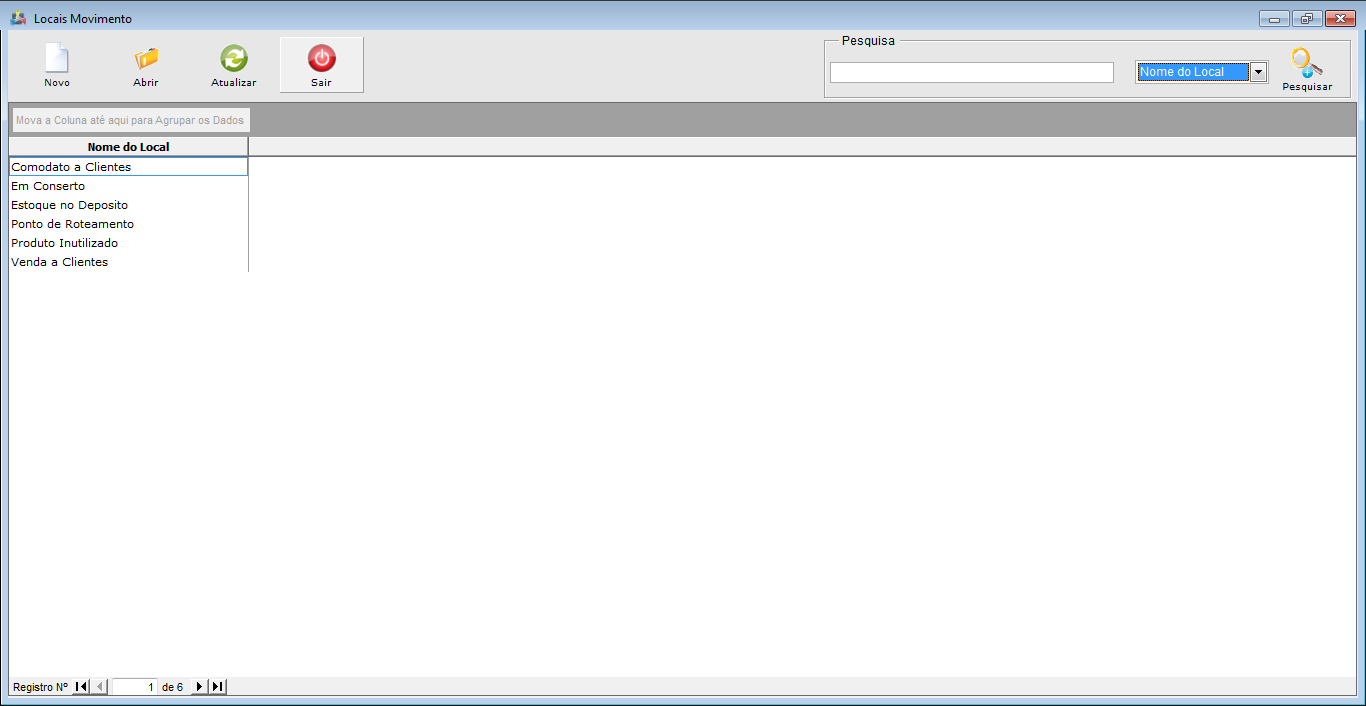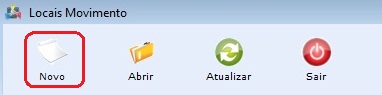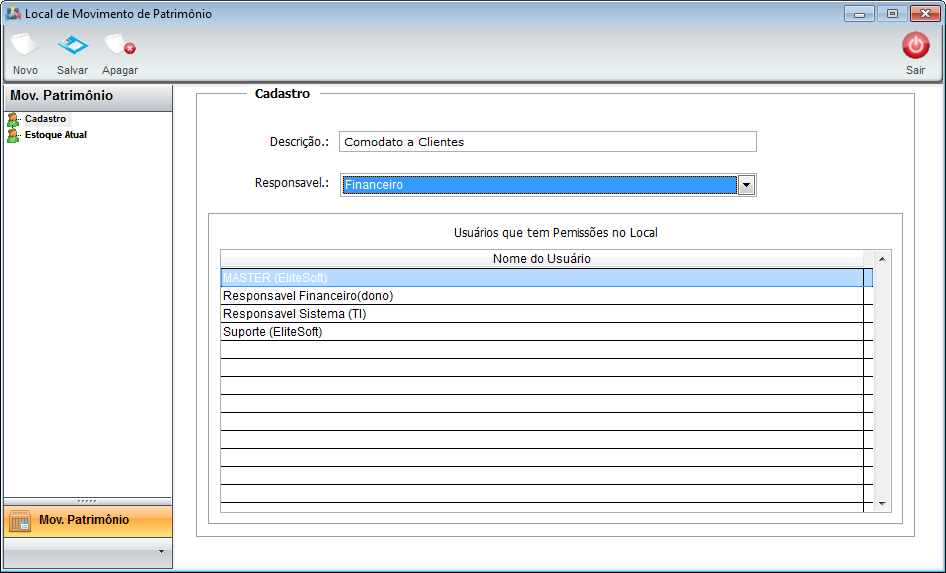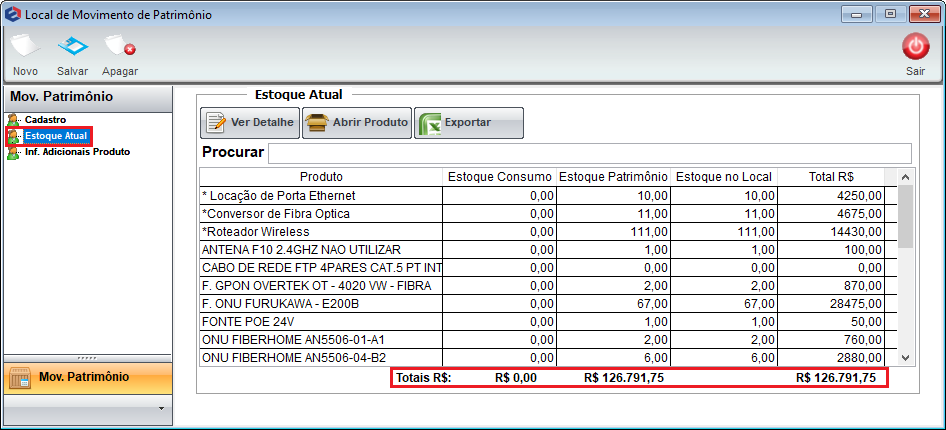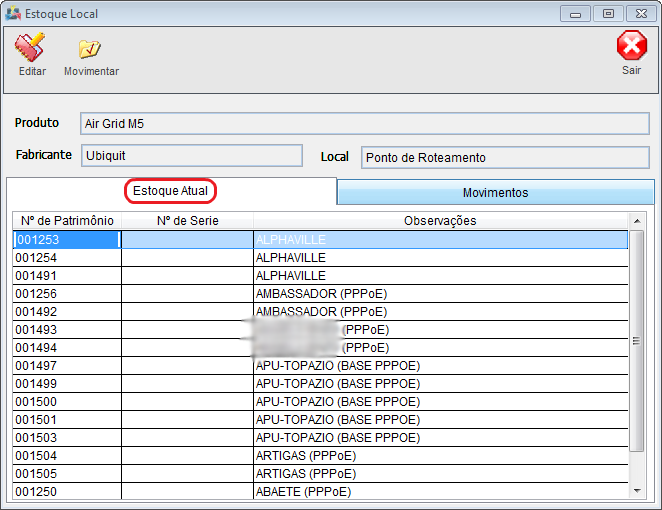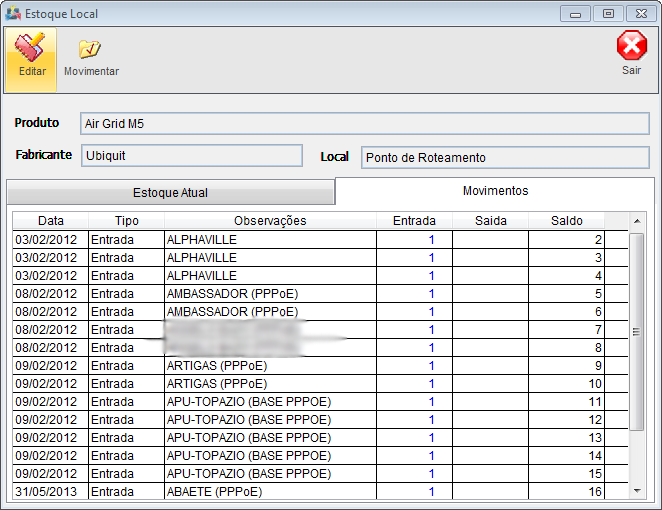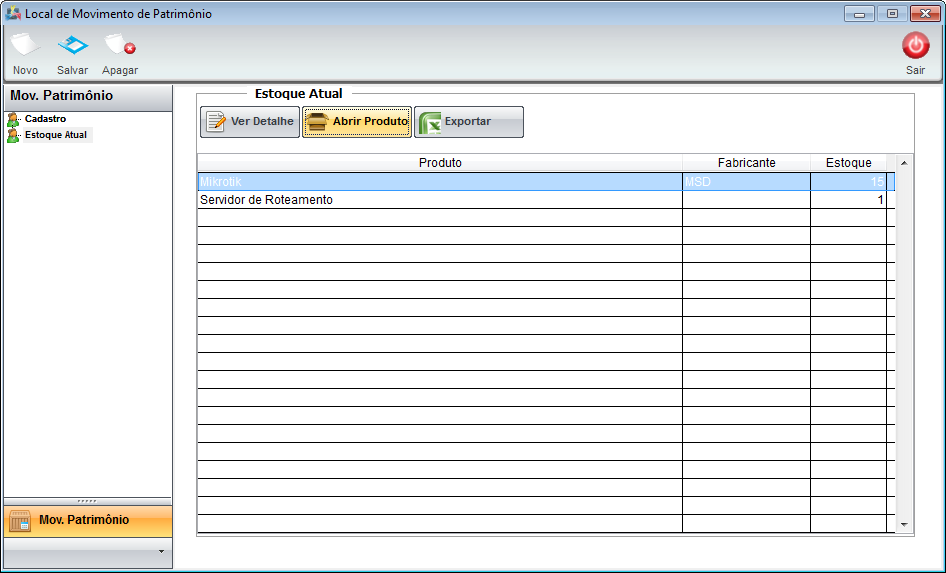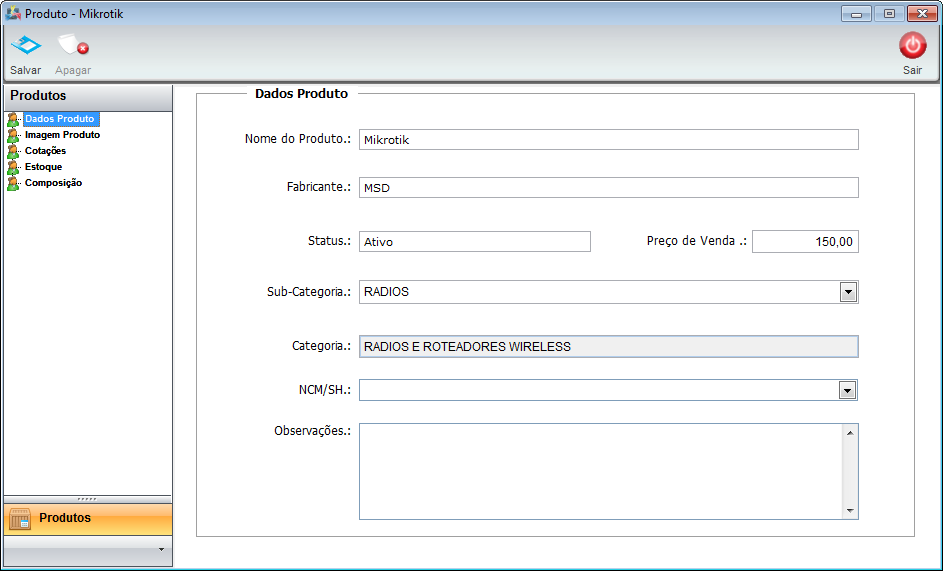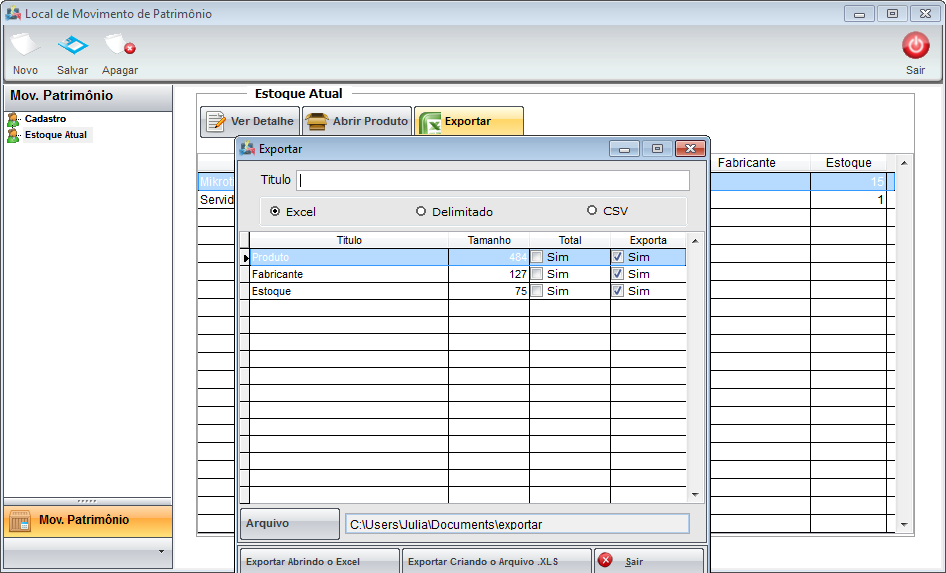Mudanças entre as edições de "Modulo Desktop - Controle Patrimonial - Local Movimento"
(alteração do texto) |
(alteração do texto) |
||
| Linha 50: | Linha 50: | ||
| [[arquivo:BarraAmarela.png|6px]] | | [[arquivo:BarraAmarela.png|6px]] | ||
| [[Arquivo:Lampada.png|40px]] | | [[Arquivo:Lampada.png|40px]] | ||
| − | | ''A alteração de '''Valor no Estoque Atual''' | + | | ''A alteração de '''Valor no Estoque Atual''' foi disponibilizada para a versão do '''[https://wiki.elitesoft.com.br/index.php/Categoria:Changelog_5.02.00 Changelog 5.02.00]'''. |
|} | |} | ||
| Linha 64: | Linha 64: | ||
| − | + | == Ver Também == | |
| + | |||
| + | |||
| + | * [[Modulo_Desktop_-_Controle_Patrimonial_-_Movimento_de_Patrimônio|Movimento de Patrimônio]]. | ||
| Linha 77: | Linha 80: | ||
| − | * O campo "Observações" exibe o nome do "Cliente" ou o nome do "Ponto de Roteamento" onde o patrimônio se encontra. E quando o movimento é realizado pelo [[Modulo_Desktop_-_Controle_Patrimonial_-_Movimento_de_Patrimônio|Movimento de Patrimônio]] este campo | + | * O campo "Observações" exibe o nome do "Cliente" ou o nome do "Ponto de Roteamento" onde o patrimônio se encontra. E quando o movimento é realizado pelo [[Modulo_Desktop_-_Controle_Patrimonial_-_Movimento_de_Patrimônio|Movimento de Patrimônio]] este campo fica vazio. |
| Linha 131: | Linha 134: | ||
[[Categoria: Changelog 5.02.00]] | [[Categoria: Changelog 5.02.00]] | ||
| + | |||
| + | |||
| + | [[Categoria: Changelog 5.06.00]] | ||
Edição das 07h39min de 8 de novembro de 2018
Local de Movimento
![]() Pode transferir o patrimônio de um local a outro, os lugares são definidos e determinados conforme a regra de negócio do provedor.
Pode transferir o patrimônio de um local a outro, os lugares são definidos e determinados conforme a regra de negócio do provedor.
| Permissão |
| Controle Patrimonial |
| Locais de Movimento |
1) Adicionar um novo local, abrir, atualizar a lista, pesquisar e ordenar os dados em Locais de Movimento.
- Para este procedimento, permissão: Locais de Movimento.
1.1) Caso queira adicionar, selecione a opção "Novo" e exibe a tela Novo Registro.
- Para este procedimento: Patrimônio.
| |
|
A alteração de Valor no Estoque Atual foi disponibilizada para a versão do Changelog 5.02.00. |
Valor no Estoque Atual
2) Ao abrir o Estoque Atual verifique o campo adicionado Total que exibe quanto o Local de Movimento tem em valores de patrimônio, para conferência.
Caminho a Seguir: ISP - INTEGRATOR / CONTROLE PATRIMONIAL / LOCAIS DE MOVIMENTO / ESTOQUE ATUAL
Ver Também
Ver Detalhe
2.1) Na tela de "Estoque Atual" exibirá o "Nº de Patrimônio, Nº de Serie, Observações" que permitirá editar e visualizar o histórico do movimento.
- A partir do momento que é efetuada a compra ou a entrada do produto no sistema, os "Números de Patrimônio" são gerados em "Série" e nesta tela, é possível visualizar os patrimônios de determinados produtos.
- O campo "Observações" exibe o nome do "Cliente" ou o nome do "Ponto de Roteamento" onde o patrimônio se encontra. E quando o movimento é realizado pelo Movimento de Patrimônio este campo fica vazio.
- Na tela abaixo o campo "Observações" está exibindo o nome dos pontos de roteamento onde cada patrimônio se encontra.
2.1.1) Para "Editar" selecionar o "Local" e a opção que exibirá a tela "Patrimônio" Patrimônio.
2.2) Estoque na aba Movimentos pode visualizar as entradas e saídas dos patrimônios.
Obs.: A entrada e saída é realizada por um único registro de data de movimento. Para que seja possível visualizar os tipos de movimentação (entrada e saída), as movimentações terão que ocorrer em dias diferentes.
Abrir Produto
3) Ao clicar no botão "Abrir Produto" exibirá a tela de "Produtos" com as opções: "Dados Produtos, Imagem Produto, Cotações, Estoque, Composição".
- Para visualizar procedimentos: Produtos.
Exportar
4) Poderá exportar o registro.
| |
|
Esta é uma base de testes fictícia, meramente ilustrativa. |